Гоогле мапе: Како проверити надморску висину

Гоогле мапе могу да прикажу информације о надморској висини на рачунару и мобилном уређају. Да бисте користили ову функцију, потребно је да омогућите опцију Терен.
Традиционални дизајн веб локација и многих апликација укључује употребу белих и светлих боја. Иако овај дизајн има много смисла за штампане медије, где је подразумевана боја папира бела, он није тако погодан за екране. Тамни режим је поставка доступна у многим апликацијама која вам омогућава да користите алтернативну, тамнију шему боја.
Једна од великих предности које нуди тамни режим је смањен одсјај екрана. Екран који приказује првенствено белу слику је светао, чак и када је подешен на ниску осветљеност. Ово је посебно видљиво када користите екран, као што је телефон, у мраку. Шема боја у тамном режиму решава овај проблем, при чему тамније боје чине да екран изгледа мање упадљиво светао у истом сценарију.
Уређаји опремљени ОЛЕД или АМОЛЕД екранима такође виде предност у потрошњи енергије са омогућеним тамним режимом. ОЛЕД и АМОЛЕД екрани имају пикселе који директно производе светлост, у поређењу са традиционалним ЛЦД екранима, који филтрирају боје из константног позадинског осветљења. Тамнији ОЛЕД и АМОЛЕД пиксели не морају да производе толико светла и тако троше мање енергије. Када се приказују црни, ови пиксели се чак могу потпуно искључити и не захтевају никакво напајање. Све у свему, то значи да доследно коришћење тамног режима на ОЛЕД или АМОЛЕД уређају може довести до уштеде енергије и побољшања трајања батерије у односу на уређаје са традиционалним ЛЦД екранима.
Тамни режим у Скајпу
У апликацији Скипе за радну површину, подразумевана шема боја првенствено користи белу и бледо сиву. Срећом, Мицрософт је такође уградио мрачни режим у апликацију Скипе. Да бисте омогућили тамни режим у Виндовс Скипе апликацији, прво морате да кликнете на икону са троструком тачком у горњем левом углу главног Скипе прозора, а затим да изаберете „Подешавања“ из падајућег менија.
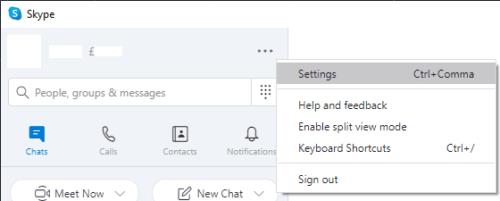
Кликните на икону троструке тачке у горњем левом углу, а затим кликните на „Подешавања“.
У прозору за подешавања Скипе-а, пређите на картицу „Изглед” са десне стране, а затим изаберите „Тамно” са листе „Модес”. Избор тамног режима ће одмах пребацити Скипе на шему боја тамног режима.
Савет: Скипе такође нуди „тамни режим високог контраста“, који поставља интерфејс на монохроматски изглед беле и црне.
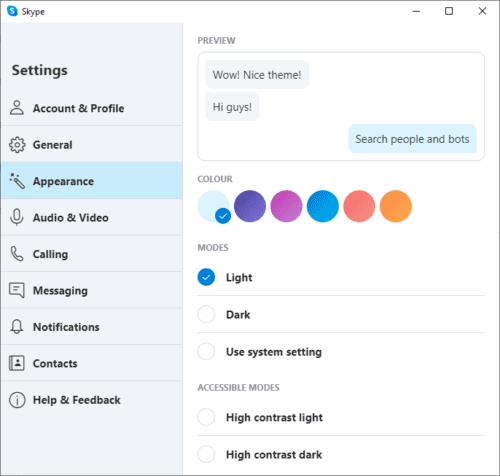
Кликните на „Тамно“ са листе „Модес“ на картици „Изглед“.
Поред тамног режима, такође можете да конфигуришете „Боју“ са шест кругова у боји непосредно изнад избора теме. Ове боје се користе за позадину порука ћаскања као што се може видети у оквиру „Преглед“ на врху странице са подешавањима изгледа.
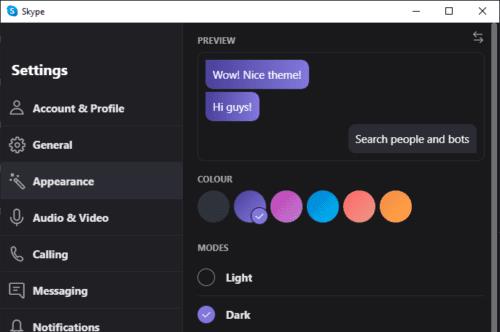
Такође можете да промените боје порука ћаскања тако што ћете кликнути на кругове у боји непосредно изнад подешавања тамног режима.
Гоогле мапе могу да прикажу информације о надморској висини на рачунару и мобилном уређају. Да бисте користили ову функцију, потребно је да омогућите опцију Терен.
Научите корак по корак како да искључите везе на које се може кликнути у Нотепад++ помоћу овог једноставног и брзог водича.
Ослободите се приказивања емисије у Уп Нект на Аппле ТВ+ да бисте своје омиљене емисије чували у тајности од других. Ево корака.
Откријте колико је лако променити слику профила за свој Диснеи+ налог на рачунару и Андроид уређају.
Тражите Мицрософт Теамс алтернативе за комуникацију без напора? Пронађите најбоље алтернативе за Мицрософт тимове за вас у 2023.
Овај пост вам показује како да исечете видео записе помоћу алата уграђених у Мицрософт Виндовс 11.
Ако често чујете популарну реч Цлипцхамп и питате шта је Цлипцхамп, ваша претрага се завршава овде. Ово је најбољи водич за савладавање Цлипцхамп-а.
Са бесплатним снимачем звука можете да правите снимке без инсталирања софтвера треће стране на свој Виндовс 11 рачунар.
Ако желите да креирате запањујуће и привлачне видео записе за било коју сврху, користите најбољи бесплатни софтвер за уређивање видеа за Виндовс 11.
Погледајте савете које можете да користите да бисте своје задатке организовали уз Мицрософт То-До. Ево савета који се лако раде, чак и ако сте почетник.






